- 系统
- 教程
- 软件
- 安卓
时间:2020-06-28 来源:u小马 访问:次
Win10打印机如何打印测试页?打印机可以让虚拟的资料现实化,这些我们都知道,如果我们需要一次性打印多个文档,为了保险起见一般都会提前打印一下测试页。不过,很多用户反馈在新出的Win10系统中,都不知道该去哪里打印测试页,那么接下来小编就来为大家简单的介绍一下Win10打印机打印测试页的具体方法,希望大家会喜欢。
Win10打印机打印测试页的方法:
1、在Windows10系统桌面,右键点击左下角的Windows徽标键,在弹出菜单中选择“设置”菜单项。
2、接下来就会打开Windows设置窗口,在窗口中我们点击“设备”图标。
3、在打开的设备窗口中,点击左侧边栏的“打印机和扫描仪”菜单项。
4、在右侧窗口中可以看到所有的安装好的打印机列表,选择要打印测试页的打印机快捷链接。
5、点击打印机名称后,在弹出的菜单中我们点击“管理”按钮。
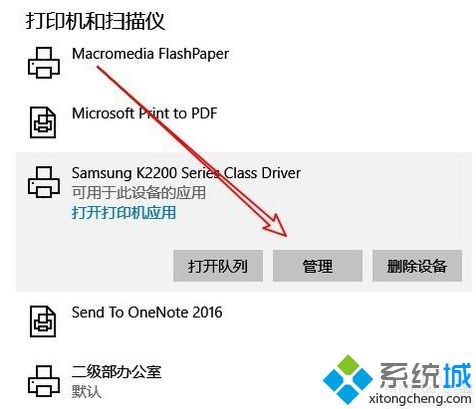
6、这时就会弹出打印机管理窗口,在这里点击“打印测试页”快捷链接,这样打印机就会进行打印测试页操作,如果测试页打印正常,说明我们的打印机安装正确。
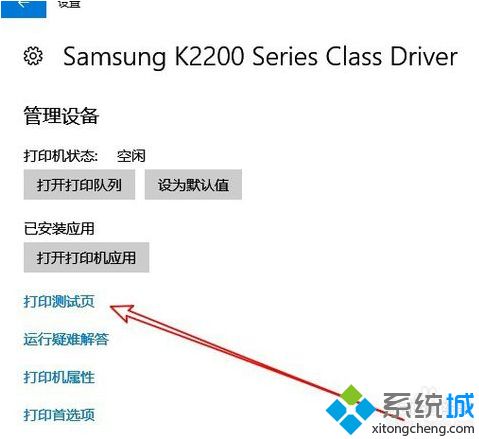
以上介绍的内容就是关于Win10打印机打印测试页的具体方法,不知道大家学会了没有,如果你也遇到了这样的问题的话可以按照小编的方法自己尝试一下,希望可以帮助大家解决问题,谢谢!!!想要了解更多的Windows10技巧请关注Win10镜像官网~~~





